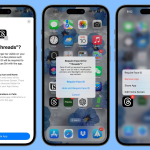Όπως αναμφίβολα έχετε παρατηρήσει, οι εταιρείες τεχνολογίας πιέζουν την τεχνητή νοημοσύνη σε όσα περισσότερα από τα προϊόντα τους μπορούν με θηριώδεις ρυθμούς. Μια από τις νεότερες λειτουργίες που υποστηρίζονται από AI που έχει φτάσει στα τηλέφωνα Android ονομάζεται Circle to Search.
Εδώ είναι η ιδέα: Υπάρχει κάτι στην οθόνη του τηλεφώνου σας για το οποίο θέλετε να αναζητήσετε στον ιστό, είτε είναι το όνομα ενός εστιατορίου σε ένα μήνυμα κειμένου είτε μια χαριτωμένη νέα λάμπα σε μια φωτογραφία που έχετε βρει στα μέσα κοινωνικής δικτύωσης. Αντί να χρειάζεται να αντιγράψετε το κείμενο ή να αποθηκεύσετε την εικόνα για να το μετακινήσετε σε μια εφαρμογή προγράμματος περιήγησης, απλώς … κυκλώνετε το στοιχείο με το δάχτυλό σας και το τηλέφωνό σας το αναζητά.
Είναι ιδιαίτερα χρήσιμο για αναζητήσεις εικόνων, επειδή δεν χρειάζεται να επεξεργαστείτε ένα μήνυμα κειμένου που θα κατανοήσει η Google. Η λειτουργία υποστηρίζεται εν μέρει από το Google Lens, το εργαλείο οπτικής αναζήτησης που υπάρχει εδώ και αρκετά χρόνια.
Το Circle to Search είναι γρήγορο, βολικό και πραγματικά χρήσιμο—όχι κάτι που μπορείτε να πείτε για κάθε λειτουργία AI που κυκλοφόρησε τους τελευταίους μήνες.
Ωστόσο, δεν είναι διαθέσιμο σε κάθε τηλέφωνο. Τη στιγμή της σύνταξης, χρειάζεστε ένα Google Pixel 6 (από το 2021) ή μεταγενέστερο ή ένα Samsung Galaxy S23 (από το 2023) ή μεταγενέστερο. Υπήρξαν υποδείξεις ότι θα κυκλοφορήσει σε περισσότερες συσκευές στο μέλλον και μια γρήγορη αναζήτηση στο διαδίκτυο θα σας δείξει εάν υποστηρίζεται ή όχι το δικό σας μοντέλο αυτήν τη στιγμή.
Ενεργοποίηση του κύκλου για αναζήτηση
Πρώτα απ ‘όλα, βεβαιωθείτε ότι χρησιμοποιείτε το πιο πρόσφατο λογισμικό για το τηλέφωνό σας: Το Circle to Search ανακοινώθηκε τον Ιανουάριο του 2024 μαζί με τη σειρά Galaxy S24 της Samsung και έκτοτε έχει προωθηθεί σε περισσότερες συσκευές. Σε ένα τηλέφωνο Pixel, επιλέξτε Ενημερώσεις συστήματος και λογισμικού από τις Ρυθμίσεις. σε ένα τηλέφωνο Galaxy, είναι απλώς ενημέρωση λογισμικού από τις Ρυθμίσεις.
Για να ενεργοποιήσετε το Circle to Search στα τηλέφωνα Pixel, ανοίξτε την κύρια σελίδα Ρυθμίσεις και, στη συνέχεια, επιλέξτε λειτουργία προβολής και πλοήγησης. Έχετε δύο επιλογές εδώ: χειρονομία ή πλοήγηση με κουμπί. Όποιο κι αν χρησιμοποιείτε, πατήστε το εικονίδιο με το γρανάζι δίπλα στην τρέχουσα λειτουργία και, στη συνέχεια, ενεργοποιήστε τον διακόπτη εναλλαγής Circle to Search.
Στα τηλέφωνα Samsung Galaxy, ανοίξτε τις Ρυθμίσεις και, στη συνέχεια, πατήστε Οθόνη και Γραμμή πλοήγησης. Και πάλι, έχετε την επιλογή να μεταβείτε μεταξύ των λειτουργιών πλοήγησης με χειρονομίες και κουμπιά, αλλά εδώ υπάρχει μόνο ένας διακόπτης εναλλαγής Circle to Search που καλύπτει και τις δύο λειτουργίες. Εφόσον είναι ενεργοποιημένο, μπορείτε να χρησιμοποιήσετε το Circle για Αναζήτηση.
Χρήση του κύκλου για αναζήτηση
Μέρος αυτού που κάνει το Circle to Search τόσο χρήσιμο είναι ότι μπορείτε να το χρησιμοποιήσετε οπουδήποτε: Στο πρόγραμμα περιήγησής σας στον ιστό, σε μια ροή μέσων κοινωνικής δικτύωσης ή σε μια συνομιλία κειμένου. Το μόνο που χρειάζεται να κάνετε είναι να πατήσετε παρατεταμένα τη λαβή πλοήγησης ή το κουμπί αρχικής οθόνης στο κάτω μέρος της οθόνης, ανάλογα με το αν χρησιμοποιείτε πλοήγηση με χειρονομίες ή κουμπιά. Η λαβή είναι λίγο πιο δύσκολο να χτυπηθεί με ακρίβεια, αλλά θα το καταφέρετε. Θα πρέπει να κρατήσετε το δάχτυλό σας εκεί για ένα δευτερόλεπτο περίπου. και πάλι, θα καταλάβετε το χρονοδιάγραμμα και θα γίνει δεύτερη φύση.
Μια μπλε απόχρωση καλύπτει την οθόνη και είστε έτοιμοι να αρχίσετε να κάνετε κύκλους. Αν και δεν θα το γνωρίζατε με το όνομα της δυνατότητας, μπορείτε είτε να κυκλώσετε ό,τι θέλετε για να εκτελέσετε μια αναζήτηση, είτε να γράψετε πάνω του ή απλά να το πατήσετε. Όποια και αν είναι η μέθοδος που χρησιμοποιείτε, το τηλέφωνό σας θα προσπαθήσει να βρει αυτό που θέλετε να επιλέξετε. Για αυτό το λόγο, λειτουργεί καλύτερα για αντικείμενα που διακρίνονται σαφώς από το φόντο τους.
Εκτός από εικόνες, μπορείτε επίσης να αναζητήσετε κομμάτια κειμένου, τίτλους, τίτλους βιβλίων ή ολόκληρες παραγράφους. Μπορεί να χρησιμοποιηθεί ακόμη και σε μαθηματικές εξισώσεις. πείτε στα παιδιά σας ότι μπορούν να το χρησιμοποιήσουν όταν κολλήσουν στην εργασία τους στη φυσική.
Θα δείτε περιγράμματα να εμφανίζονται γύρω από ό,τι κι αν πιστεύει ότι θέλετε να μάθετε περισσότερα από το Circle to Search. Μπορείτε να χρησιμοποιήσετε τις λαβές στη γωνία για να προσαρμόσετε την επιλογή, εάν δεν βρίσκεται στη σωστή θέση ή εάν δεν επιλέγει αυτό που θέλετε να χρησιμοποιήσετε ως προτροπή αναζήτησής σας. Σε αυτό το σημείο, θα πρέπει να δείτε τα αποτελέσματα αναζήτησης να εμφανίζονται στο κάτω μέρος της οθόνης—αν έχετε επιλέξει κείμενο, θα δείτε επίσης επιλογές για την αντιγραφή ή τη μετάφραση του.
Απλώς πατήστε σε οποιοδήποτε αποτέλεσμα αναζήτησης για να μεταβείτε σε αυτό. Για να προσθέσετε στο ερώτημα αναζήτησης—ίσως θέλετε να ρωτήσετε πού να αγοράσετε κάτι, ή θέλετε να μάθετε ακριβώς τι είναι ή θέλετε να μάθετε πού στον κόσμο βρίσκεται— απλώς πατήστε στο πλαίσιο αναζήτησης και πληκτρολογήστε τις προσθήκες σας . (Χρησιμοποιήστε το κουμπί μικροφώνου αν προτιμάτε να τα πείτε δυνατά.)
Πατήστε σε ένα αποτέλεσμα αναζήτησης και δεν θα μεταφερθείτε απευθείας σε αυτό. Αντίθετα, θα σας δοθούν περισσότερες πληροφορίες σχετικά με αυτό, μαζί με ορισμένες σχετικές αναζητήσεις. Στη συνέχεια, πρέπει να επιλέξετε Επίσκεψη για να μεταβείτε στον ιστότοπο, στο βίντεο YouTube ή σε οτιδήποτε άλλο. (Το τηλέφωνό σας θα εκκινήσει τη σχετική εφαρμογή.)
Υπάρχουν μερικές επιλογές στις οποίες μπορείτε να μεταβείτε πατώντας τις τρεις τελείες επάνω στην επάνω δεξιά γωνία της διεπαφής Circle to Search: Μπορείτε να δείτε το ιστορικό αναζήτησής σας και να διαγράψετε τα τελευταία 15 λεπτά των ερωτημάτων αναζήτησης. (Για περισσότερες επιλογές σχετικά με τη διαγραφή του ιστορικού αναζήτησής σας, επισκεφτείτε τη σελίδα του λογαριασμού σας Google στον ιστό.) Για να βγείτε από τη διεπαφή Circle to Search, πατήστε το X στην επάνω αριστερή γωνία.